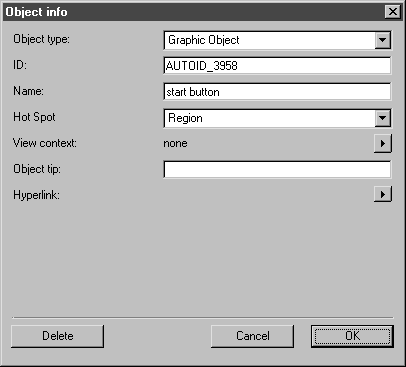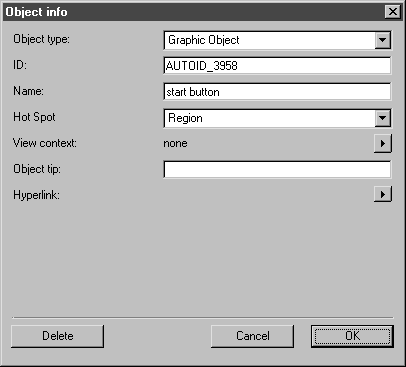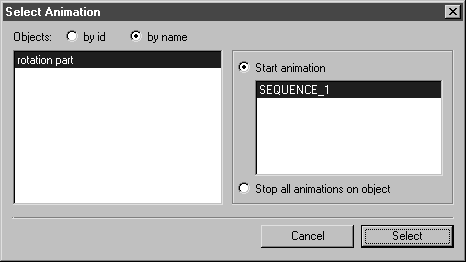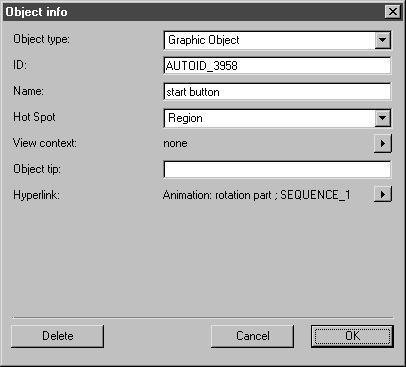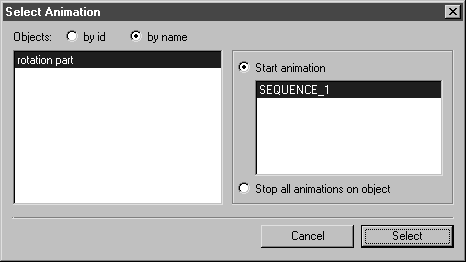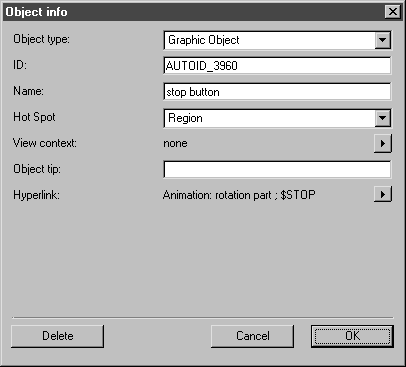Création d'un lien de démarrage et d'arrêt pour l'animation
1. Il est temps maintenant de créer les liens de démarrage et d'arrêt de l'animation. D'abord, le lien de démarrage.
L'objet bouton de démarrage (cercle vert) doit être utilisé pour lancer l'animation.
Cliquez dans le cercle et sélectionnez le menu > .
La boîte de dialogue suivante apparaît.
2. Cliquez sur la flèche située à droite de Hyperlien, puis sélectionnez la commande Animation dans le menu contextuel.
La boîte de dialogue Sélectionner animation s'ouvre comme indiqué ci-dessous.
L'objet et la séquence sont déjà sélectionnés et l'option Commencer l'animation est activée par défaut.
3. Cliquez sur Sélectionner pour confirmer les paramètres du lien.
Le lien vers l'animation est désormais représenté dans la boîte de dialogue Infos objet.
4. Cliquez sur OK.
5. Utilisez la même procédure pour créer le lien vers l'animation avec l'objet bouton d'arrêt (cercle rouge).
Cliquez dans le cercle et sélectionnez le menu > .
La boîte de dialogue Infos objet apparaît.
6. Cliquez sur la flèche située à droite de Hyperlien, puis sélectionnez la commande Animation dans le menu contextuel.
La boîte de dialogue Sélectionner animation s'ouvre comme indiqué ci-dessous.
L'objet et la séquence sont déjà sélectionnés et l'option Commencer l'animation est activée par défaut.
7. Sélectionnez l'option Arrêter toutes les animations de l'objet.
La séquence SEQUENCE_1 sélectionnée est représentée en gris.
8. Cliquez sur Sélectionner pour confirmer les paramètres du lien.
Le lien vers l'animation est désormais représenté dans la boîte de dialogue Infos objet.
9. Cliquez sur OK.
Tous les paramètres nécessaires ont été créés pour faire en sorte que la lecture de l'animation puisse être commandée à l'aide des deux boutons.
10. Enregistrez le fichier.
11. Sélectionnez le menu > .
Arbortext IsoView s'exécute. Après un bref délai, le dessin s'affiche dans la fenêtre Arbortext IsoView, représenté tel qu'il apparaît dans Arbortext IsoDraw. Lorsque vous cliquez sur le bouton de démarrage, le triangle commence à pivoter. Un clic sur le bouton d'arrêt interrompt l'animation. Si vous ne cliquez pas sur le bouton d'arrêt, l'animation s'achève après 20 rotations, comme spécifié précédemment. L'animation peut être relancée à n'importe quel point.
Vous pouvez voir l'exercice avec l'animation terminée dans le fichier animation2_prep.idr. Vous pouvez trouver ce fichier dans le dossier Arbortext-IsoDraw-install-path\Tutorial\Tutorial IsoDraw.